iTopVPN の特徴
- 1日 700MBまで無料利用できる VPNサービス
- 無料プランでは日本・米国・英国・オーストラリア・ドイツ・フランスのサーバを利用できる
- 拠点が中国にあるため匿名性と通信の保護が求められる VPNサービスとしての信用度は低い
- 第三者機関による監査がなく、個人データの内部処理が不透明
- サービスを運営している企業情報も公開されていない
- 無料版では不定期に広告が表示される
開発元
- 開発元:Chengdu ShanHe Information Technology
- 開発元の拠点:中国成都市
iTop VPNを運営している Chengdu ShanHe Information Technology は IObit の関連企業で、IObitと同じく ZHENGXINDE(成都正信徳)が所有していると思われる。
ダウンロード
仕様
| Free | Premium | |
| データ転送量(Freeプランは通信速度に制限あり) | 月間 700MB | 無制限 |
| 利用可能なデバイス数 | 1 | 無制限 |
| 同時接続の上限 | 1 | 5 |
| ロケーション | 5カ国 | 40カ国 |
| 通信の暗号化 | ◯ | ◯ |
| ノーログポリシー | ◯ | ◯ |
| キルスイッチ | ◯ | ◯ |
| スプリットトンネリング | ✕ | ◯ |
| P2P 接続 | ◯ | ◯ |
| Onionドメイン への接続 | ◯ | ◯ |
| ストリーミングサービス(米国・英国・ドイツ・オーストラリアなど一部地域のみサポート) | ✕ | ✕ |
| トラフィック監視回避強化機能 | ✕ | ✕ |
| 脅威のあるサイトへのアクセスと悪質な広告のブロック機能 | ✕ | ◯ |
| VPNトラフィックブロック回避機能 | ◯ | ◯ |
安全性
自社サイトのプライバシーポリシーでノーログを保証。
システム要件
- バージョン:5.2.0
- OS:Windows 7/ 8.x/ 10/ 11
- ストレージ:300MB以上の空き容量
iTop VPN のインストール

ダウンロードページにある「無料ダウンロード」をクリックしてインストーラーをダウンロード。
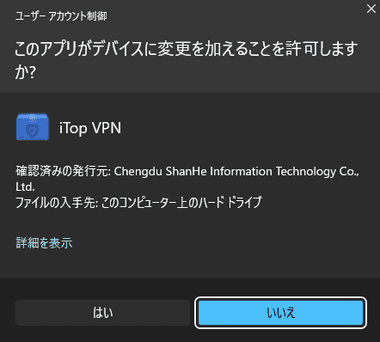
ダウンロードしたインストーラーを起動し、ユーザーアカウント制御のプロンプトが表示されたら「はい」で許可。
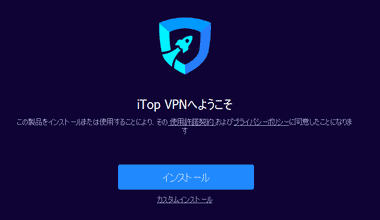
インストール先にこだわりがなければ「インストール」をクリック。
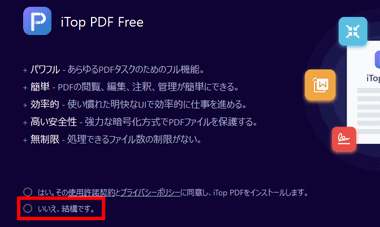
バンドルされているアプリのインストール画面になるので、不要であればインストールを拒否する。
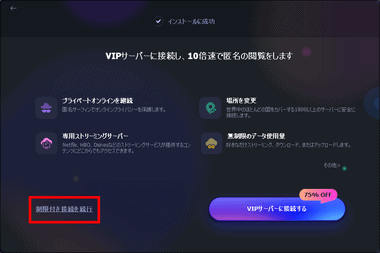
インストールが完了したら 制限付き接続を続行 を選択。
iTop VPN の設定
![]()
![]()
右上のハンバーガーボタンから 設定 を選択。
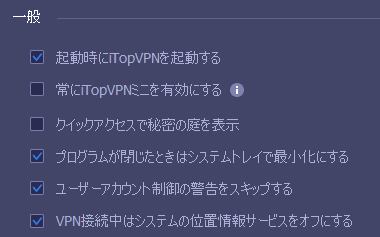
iTop VPN起動時に同時起動するウィジェットを非表示にする場合は、 一般 で 常にiTopVPNミニを有効にする を無効にする。
クイックアクセスで秘密の庭を表示 は iTop VPNの左サイドパネルにある クイックアクセス に 秘密の花園(アダルトサイトへのリンク集)を表示するオプションで、有料版でのみ利用可能。
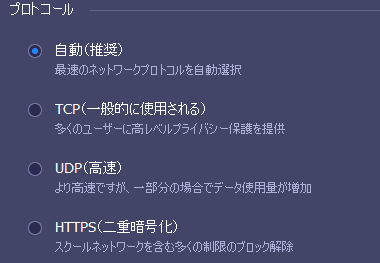
利用できるプロトコルは OpenVPN と HTTPS で、デフォルトでは 自動 が選択されている。
HTTPS で使用されているプロトコルは PPTP/ L2TP で、L2TP は セキュリティが強化されるが低速で、PPTPは高速だが規格が古いため安全性に懸念がある。
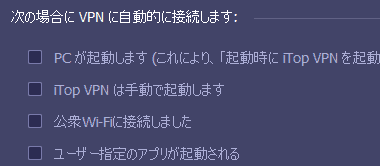
有料プランでは iTopVPN起動時に自動接続 が可能になる。
高度な VPN
キルスイッチ や スプリットトンネリング は 左サイドバー の ツール にある 個人情報保護 の 高度な VPN で設定する。
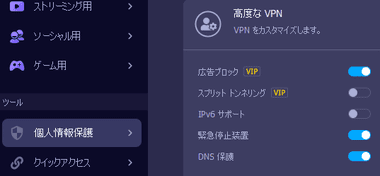
- 広告ブロック
VPN 接続時にマルウェア やトラッキング(追跡)と 広告の表示をブロックする機能。 - スプリットトンネリング(有料機能)
指定したアプリやウェブサイト をVPN 接続から除外できる機能。 - IPv6 サポート
IPv6 接続の優先度を上げる。 - 緊急停止装置 – キルスイッチ
VPN 接続が何らかの原因で切断された場合 システムがオンライン状態を維持するため 暗号化されていない DNS サーバへ 接続するのを遮断する。
- DNS 保護
Windows の ネットワークの設定で使用している DNS サーバが変更されないよう保護する。
セキュリティ強化・ブラウザのプライバシー
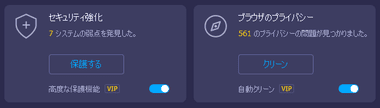
- セキュリティ強化
リモートアクセスや Windowsのテレメトリーをブロックするモジュール。 - ブラウザのプライバシー
インターネットキャッシュやダウンロード履歴などを削除するモジュール。
iTopVPN の使い方
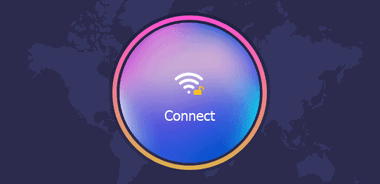
ホーム の「Connect」ボタンをクリックすると、本来はサーバの負荷などを基準に最適なサーバに接続するのだが、国内サーバが空いている状況でも米国のサーバに接続するので、通信速度を優先させる場合は手動で国内サーバに接続する。
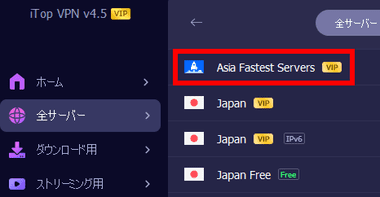
日本国内の最速サーバは、左サイドバーの 全サーバー から Asia Fastest Server を選択。
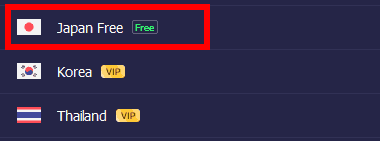
無料で利用している場合は「Free」のマークがあるサーバを利用できる。
DNS漏れの確認
VPN接続時に IP アドレスが正しく保護されているか確認する場合は専用サイトを利用する。
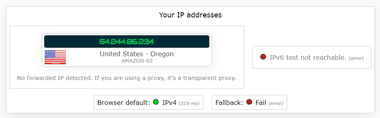

VPN接続が確立している状態で ipleak.net へアクセスし、Your IP address に接続先のサーバ情報のみが表示されるか、接続先サーバと DNSサーバに同じ国が表示されていれば匿名化されている。
ライセンス購入後のアクティベート方法
iTopVPNのライセンスを購入すると、購入時に登録したメールアドレス宛に仮パスワードが送信されるので、iTopVPNアプリにアカウントを登録する。
サブスクリプションのキャンセルは サポート に直接連絡が必要。
![]()
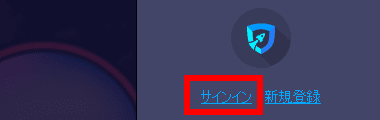
右上のハンバーガーボタンから サインイン 。
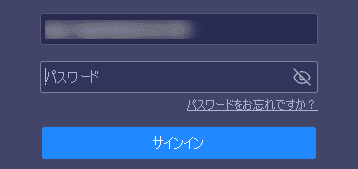
ライセンス購入時のメールアドレスと仮パスワードで「サインイン」で VIP機能が利用可能になる。
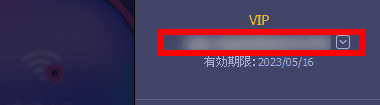
メールアドレスをクリックするとアカウント管理画面にアクセスできる。
関連記事
セキュアな接続・プライバシー保護・匿名化 のほか、動画ストリーミングサイトへの接続やP2P接続など、豊富な機能を提供するオープンソースのセキュアな VPN サービス
セキュアな接続・プライバシー保護・匿名化のほか、動画ストリーミングサイトへの接続 や P2P接続、onionドメインへのアクセスなど、豊富な機能を提供する VPN サービス
プライバシーヘイブン 英国領ヴァージン諸島に本社があり、高度な暗号化によるセキュアな接続、ノーログポリシーによるプライバシー保護など、最高レベルのセキュアな環境で通信できる VPNサービス
キルスイッチや DNSリーク防止機能 のほか 広告・マルウェアのドメインブロックなどの機能を実装し、ゼロログポリシーを採用した セキュアな環境で通信できる VPNサービス
無料プランでもキルスイッチ や DNSリーク対策が適用され、アクティブログも記録しない、ビギナーでも簡単に VPNを導入できるセキュアな VPN接続 サービス


